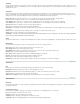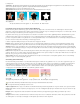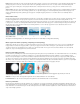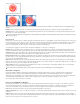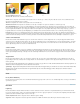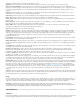Operation Manual
Witte achtergrond van origineel (boven en links) wordt verwijderd met het effect Key luminantie en samengesteld boven de onderliggende laag
(rechts).
Drempel Hiermee bepaalt u het bereik van donkerdere waarden die transparant zijn. Bij hogere waarden neemt het transparantiebereik toe.
Afsnijden Hiermee stelt u de dekking in van de niet-transparante gebieden die met de schuifregelaar voor Drempel worden ingesteld. Hoe hoger
de waarde, des te groter de transparantie.
U kunt het effect Key luminantie ook gebruiken om lichte gebieden weg te filteren door bij Drempel een lage waarde en bij Afsnijden een hoge
waarde op te geven.
Key niet-rood
Met Key niet-rood maakt u groene of blauwe achtergronden transparant. Het effect is vergelijkbaar met het effect Key blauw scherm en Key groen
scherm, maar met Key niet-rood kunt u ook twee clips laten overvloeien. Bovendien leidt dit effect tot minder onregelmatigheden rond de randen
van ondoorzichtige objecten. Gebruik Key niet-rood om groene schermen transparant te maken wanneer u het overvloeien moet regelen of
wanneer u met Key blauw scherm of Key groen scherm niet het gewenste resultaat bereikt.
In het deelvenster Toegepaste effecten worden de volgende instellingen voor Key niet-rood aangepast:
Drempel Hiermee bepaalt u de mate van blauw of groen voor de transparante gebieden in de clip. Als u de drempelregelaar naar links sleept,
neemt de transparantie toe. Met de optie Alleen masker kunt u de zwarte (transparante) gebieden weergeven terwijl u de schuifregelaar sleept.
Afsnijden Hiermee stelt u de dekking in van de niet-transparante gebieden die met de optie Drempel worden ingesteld. Hoe hoger de waarde, des
te groter de transparantie. Sleep naar rechts totdat het ondoorzichtige gebied naar wens is.
Randen wegnemen Hiermee verwijdert u achtergebleven groene of blauwe schermkleur van de randen van de ondoorzichtige gebieden van een
clip. Kies Geen als u deze optie wilt uitschakelen. Kies Groen of Blauw als u achtergebleven kleur op een rand wilt verwijderen uit beeldmateriaal
met een groen respectievelijk blauw scherm.
Effenen Hiermee bepaalt u de mate van anti-aliasing (zachter maken) die wordt toegepast op de grens tussen transparante en ondoorzichtige
gebieden. Kies Geen als u scherpe randen zonder anti-aliasing wilt maken. Deze optie is handig als u scherpe lijnen wilt behouden, zoals lijnen in
titels. Kies Hoog of Laag om meer of minder effenen toe te passen.
Alleen masker Met deze optie geeft u alleen het alfakanaal van de clip weer. Zwart staat voor transparante gebieden, wit voor ondoorzichtige
gebieden en grijs voor deels transparante gebieden.
U kunt Key niet-rood combineren met Key blauw scherm, Key groen scherm of Videomerge voor probleemgebieden.
Effect Matte verwijderen
Met het effect Matte verwijderen worden kleuronregelmatigheden verwijderd uit clips waarin een kleur is geïntegreerd. Dit is nuttig wanneer
alfakanalen worden gecombineerd met vullingstructuren uit aparte bestanden. Wanneer u beeldmateriaal importeert met een geïntegreerd
alfakanaal, moet u mogelijk halo's uit een beeld verwijderen. Halo's worden veroorzaakt door een sterk contrast tussen de kleur van het beeld en
de achtergrondkleur (ofwel mattekleur). U kunt de halo's verwijderen door de kleur van de matte te verwijderen of aan te passen.
Kies de kleur van de matte in het menu Soort matte.
Effect Key doel-RGB (Alleen Windows)
Het effect Key doel-RGB is een eenvoudigere versie van het effect Chromakey. Met dit effect kunt u een bereik voor de doelkleur selecteren,
maar u kunt het beeld niet laten overvloeien en u kunt de transparantie in grijswaarden niet aanpassen. Gebruik het effect Key doel-RGB voor
scènes die fel verlicht zijn en geen schaduwen bevatten, of voor ruwe montages die niet in detail hoeven te worden aangepast.
Kleur Hiermee bepaalt u welke kleur in de video transparant wordt gemaakt door het masker.
Gelijksoortigheid Hiermee vergroot of verkleint u het bereik voor de doelkleur dat transparant wordt gemaakt. Hoe hoger de waarde, des te groter
het bereik.
Effenen Hiermee bepaalt u de mate van anti-aliasing (zachter maken) die wordt toegepast op de grens tussen transparante en ondoorzichtige
gebieden. Kies Geen als u scherpe randen zonder anti-aliasing wilt maken. Deze optie is handig als u scherpe lijnen wilt behouden, zoals lijnen in
titels. Kies Hoog of Laag om meer of minder effenen toe te passen.